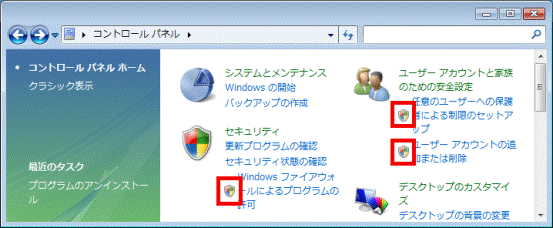Q&Aナンバー【1806-6635】更新日:2010年12月11日
このページをブックマークする(ログイン中のみ利用可)
[Windows Vista] 「ユーザーアカウント制御」を表示、または非表示にする方法を教えてください。
| 対象機種 | すべて |
|---|---|
| 対象OS |
|
 質問
質問
Windows Vistaで、システムの設定を変更する画面を表示するときや、アプリケーションをインストールするときなどに、「ユーザーアカウント制御」という警告画面が表示され、次のようなメッセージが表示されます。
・「続行するにはあなたの許可が必要です」
・「プログラムを続行するにはあなたの許可が必要です」
・「認識できないプログラムがこのコンピュータへのアクセスを要求しています」
この画面を表示、または非表示にする方法を教えてください。
・「続行するにはあなたの許可が必要です」
・「プログラムを続行するにはあなたの許可が必要です」
・「認識できないプログラムがこのコンピュータへのアクセスを要求しています」
この画面を表示、または非表示にする方法を教えてください。
 回答
回答
ユーザーアカウント制御(UAC)は、Windows Vistaに搭載されたセキュリティ機能です。
「ユーザーアカウント制御」という画面は、この機能によって、表示されます。
この画面は、管理者権限を必要とするようなシステム設定の変更時や、アプリケーションのインストール時に表示され、ユーザーに許可を求めるか、管理者パスワードの入力を求めます。
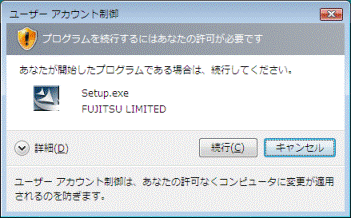
これにより、ユーザーが意図していないアプリケーションのインストールや、悪意のあるプログラムの実行、不用意なシステム構成の変更を、事前に確認し防止することができます。

ユーザーアカウント制御を無効にし、非表示にする場合、パソコンのセキュリティが低下します。
通常は、表示させる設定でお使いください。
ユーザーアカウント制御を表示、または非表示にするには、次の手順を行います。

お使いの環境によっては、表示される画面が異なります。

「ユーザーアカウント制御」が表示されるシステム設定やアプリケーションには、シールドアイコン が表示されています。
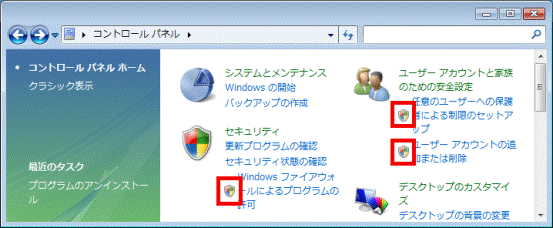
「ユーザーアカウント制御」という画面は、この機能によって、表示されます。
この画面は、管理者権限を必要とするようなシステム設定の変更時や、アプリケーションのインストール時に表示され、ユーザーに許可を求めるか、管理者パスワードの入力を求めます。
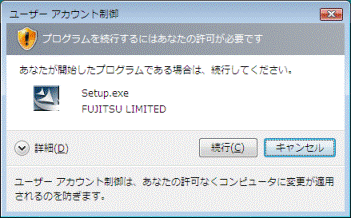
これにより、ユーザーが意図していないアプリケーションのインストールや、悪意のあるプログラムの実行、不用意なシステム構成の変更を、事前に確認し防止することができます。

ユーザーアカウント制御を無効にし、非表示にする場合、パソコンのセキュリティが低下します。
通常は、表示させる設定でお使いください。
ユーザーアカウント制御を表示、または非表示にするには、次の手順を行います。

お使いの環境によっては、表示される画面が異なります。
- それまで行っていた作業を終了します。
作成途中のファイルなどがあるときは、データを保存して終了します。 - 「スタート」ボタン→「コントロールパネル」の順にクリックします。
- 「コントロールパネル」が表示されます。
「ユーザーアカウントと家族のための安全設定」をクリックします。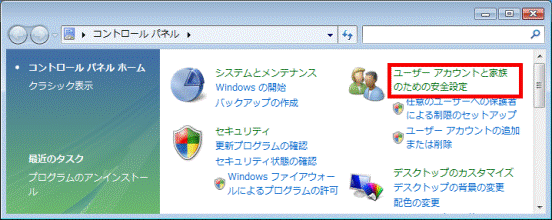

「ユーザーアカウントと家族のための安全設定」が表示されていないときは、そのまま次の手順に進みます。 - 「ユーザーアカウント」をクリックします。
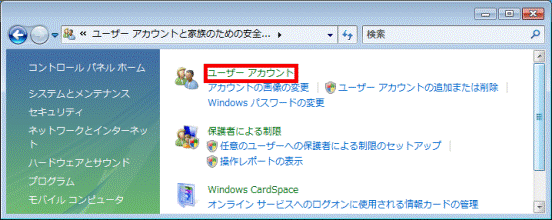
- 「ユーザーアカウントの変更」と表示されます。
「ユーザーアカウント制御の有効化または無効化」をクリックします。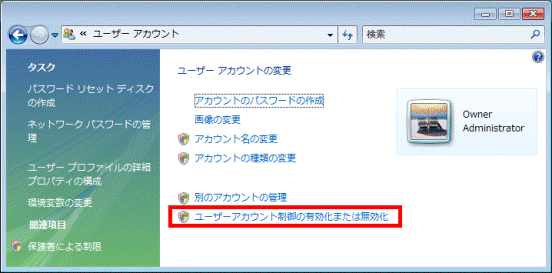
- 「ユーザーアカウント制御」が表示されます。
「続行」ボタンをクリックします。 - 「ユーザーアカウント制御(UAC)を有効にして、お使いのコンピュータをより安全にします。」と表示されます。
- 「ユーザーアカウント制御」を表示させる場合
「ユーザーアカウント制御(UAC)を使ってコンピュータの保護に役立たせる」をクリックしチェックを付けます。 - 「ユーザーアカウント制御」を非表示にする場合
「ユーザーアカウント制御(UAC)を使ってコンピュータの保護に役立たせる」をクリックしチェックを外します。
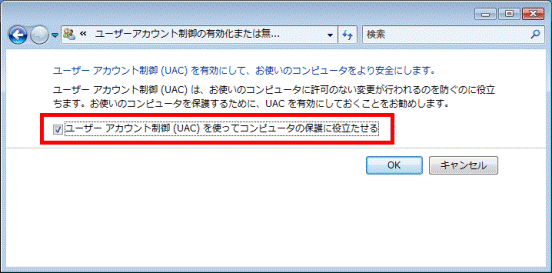
- 「ユーザーアカウント制御」を表示させる場合
- 「OK」ボタンをクリックします。
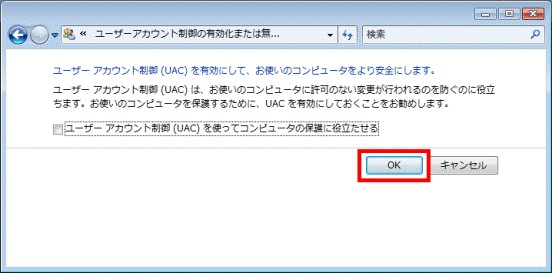

再起動を要求する画面が表示された場合は、「今すぐ再起動する」ボタンをクリックします。
パソコンが再起動します。

「ユーザーアカウント制御」が表示されるシステム設定やアプリケーションには、シールドアイコン が表示されています。